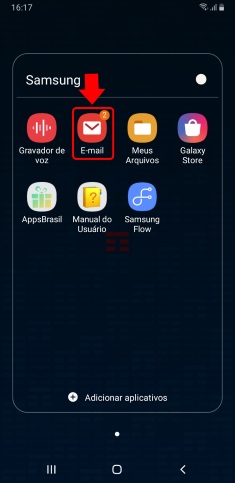Configurando e-mail da ANAC no Android¶
Introdução¶
A configuração da conta de e-mail da ANAC em dispositivos com o Sistema Operacional Android é extremamente simples e pode ser feita pelo próprio usuário. Basta seguir o passo-a-passo mostrado aqui. As ilustrações foram feitas a partir de um Samsung Galaxy J8, com Android 9. Em dispositivos ou sistemas com outra versão, a aparência das telas pode ser ligeiramente diferente, mas os passos permanecem essencialmente os mesmos.
Procedimento¶
- Na tela inicial de seu dispositivo, arraste a tela para cima para exibir a gaveta de aplicativos.
-
A seguir, selecione o ícone Configurações.
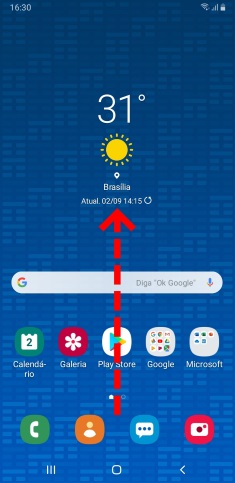
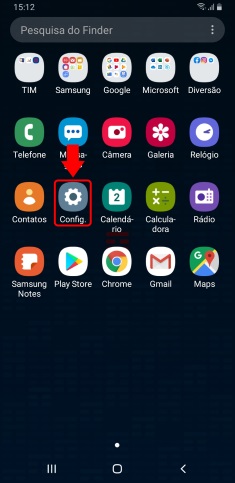
-
Selecione a opção Contas e backup.
-
Clique em Contas.
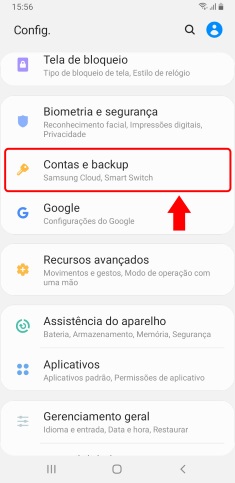
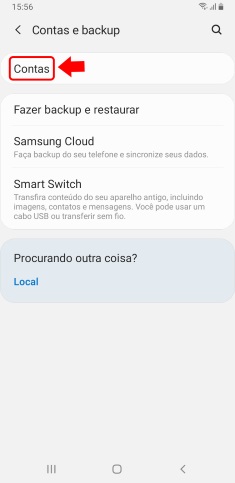
-
Selecione Adicionar conta.
-
Logo em seguida, procure e selecione Microsoft Exchange ActiveSync.
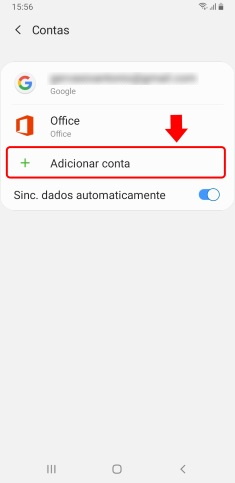
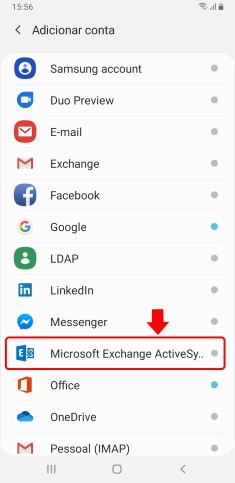
-
Digite o seu endereço de e-mail da ANAC, sua senha e pressione Entrar. Aguarde a busca de informações sobre o servidor.
-
Será exibida uma mensagem de Certificado não seguro. Clique em Continuar.
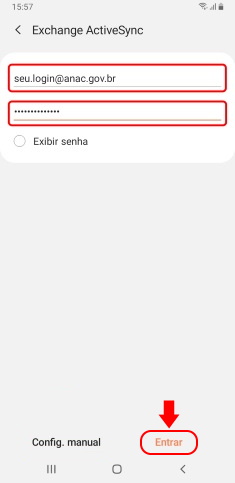
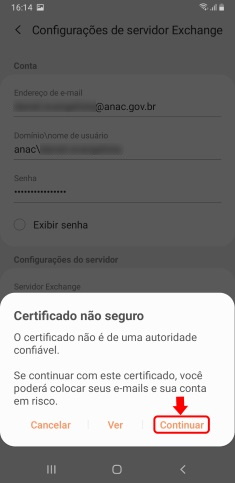
-
Logo após, será exibida outra mensagem dizendo: Não foi possível validar a conta. Pressione OK para efetuar a configuração manual.
-
Complete o formulário com as informações faltantes, conforme mostra a figura. A seguir, pressione o botão Próximo.
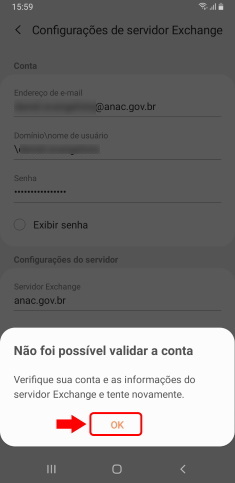
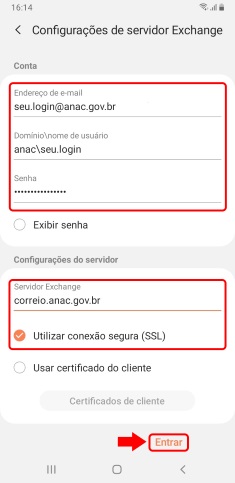
-
Pressione o botão Aplicar.
-
Clique no botão Ativar.
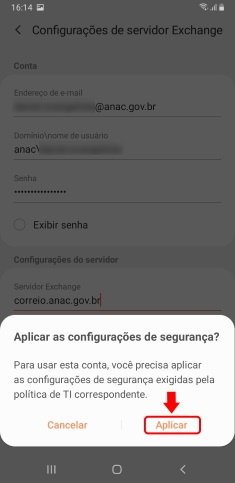
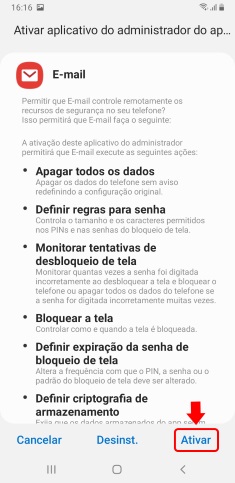
-
Veja que seu e-mail foi configurado e encontra-se na lista de Contas.
-
Vá no menu de aplicativos do seu celular e clique em Samsung.
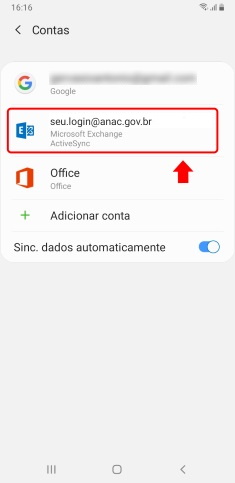
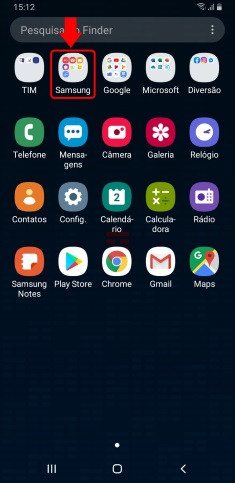
-
Pronto! A partir de agora, sua conta ANAC já está configurada no dispositivo.
Suas informações serão importadas para os respectivos aplicativos E-mail, Contatos e Calendário.